Cara Menonaktifkan Pemberitahuan Perselisihan (2022)
Discord adalah platform yang bagus untuk para gamer karena memungkinkan mereka untuk berkomunikasi satu sama lain dengan membuat saluran. Jika Anda suka menggunakan Discord untuk fitur percakapan audio/teksnya selama bermain game, maka Anda juga harus waspada terhadap notifikasi Discord yang terus-menerus di-ping. (Discord)Meskipun pemberitahuan penting untuk mengingatkan kami tentang pembaruan baru, pemberitahuan itu mungkin juga mengganggu.
Untungnya, Discord menjadi aplikasi hebatnya, menyediakan opsi untuk menonaktifkan notifikasi. Anda dapat melakukannya dengan berbagai cara dan untuk semua/pengguna tertentu. Baca panduan singkat kami tentang cara menonaktifkan notifikasi Discord(how to disable Discord notifications) untuk beberapa saluran dan untuk pengguna individu.
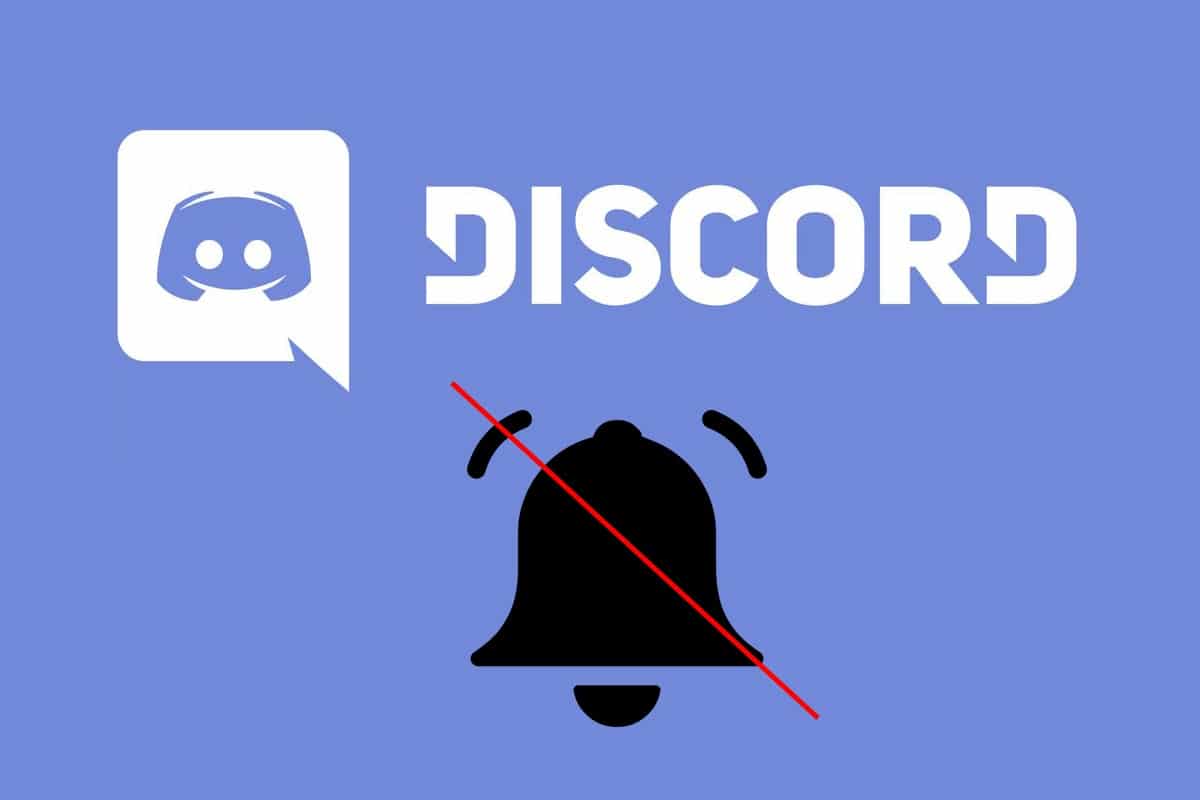
Cara Menonaktifkan Pemberitahuan Perselisihan di Windows, macOS, dan Android(How to Disable Discord Notifications on Windows, macOS, and Android)
Cara Menonaktifkan Pemberitahuan Perselisihan di PC Windows(How to Disable Discord Notifications on Windows PC)
Jika Anda menggunakan Discord pada PC Windows Anda , maka Anda dapat mematikan notifikasi dengan mengikuti salah satu metode yang tercantum di bawah ini.
Metode 1: Bisukan Pemberitahuan Server di Discord(Method 1: Mute Server Notifications on Discord)
Discord memberi Anda opsi untuk membisukan notifikasi untuk seluruh server Discord . Dengan demikian, Anda dapat memilih metode ini jika Anda ingin memblokir semua notifikasi dari Discord sehingga Anda tidak terganggu atau terganggu. Selain itu, Discord memungkinkan Anda untuk memilih kerangka waktu notifikasi server mana yang harus tetap dimatikan yaitu 15 menit, 1 jam, 8 jam, 24 jam, atau Sampai saya menyalakannya kembali.
Berikut cara mematikan notifikasi Discord untuk server:
1. Luncurkan Discord melalui situs web resmi Discord atau aplikasi desktopnya.
2. Pilih ikon (icon)Server dari menu di sebelah kiri. Klik kanan pada server tempat Anda ingin menonaktifkan notifikasi.
3. Klik Pengaturan pemberitahuan(Notification settings) dari menu tarik-turun, seperti yang ditunjukkan.
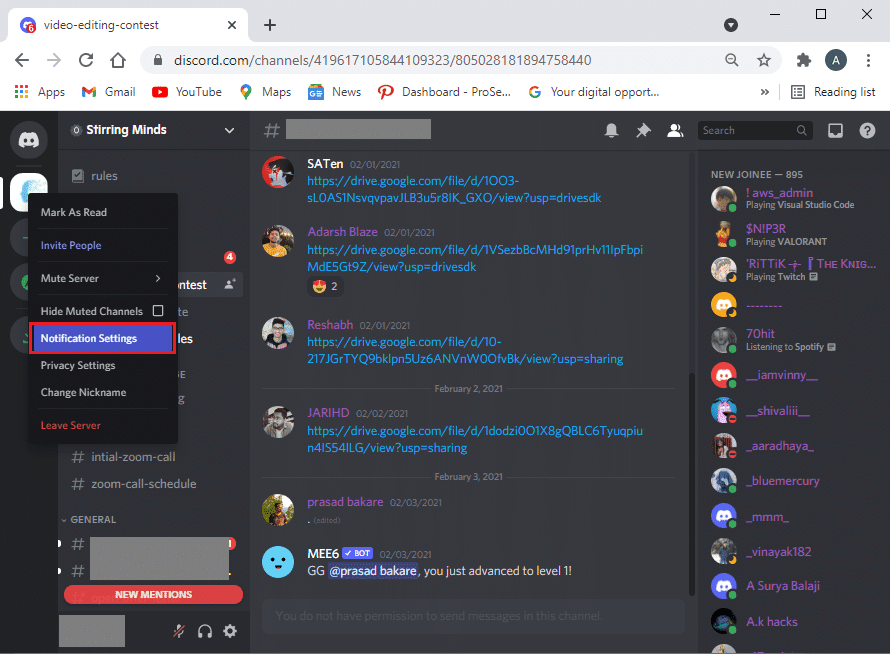
4. Di sini, klik Mute server dan pilih Time frame , seperti yang digambarkan di bawah ini.

5. Discord menawarkan opsi berikut di bawah pengaturan pemberitahuan server(server notification settings) .
- Semua pesan:(All messages:) Anda akan menerima pemberitahuan untuk seluruh server.
- Only @mentions: Jika Anda mengaktifkan opsi ini, Anda hanya akan menerima pemberitahuan ketika seseorang menyebut nama Anda di server.
- Tidak ada(Nothing) – Ini berarti Anda akan sepenuhnya mematikan server Discord
- Suppress @everyone and @here: Jika Anda menggunakan perintah @everyone, Anda akan menonaktifkan notifikasi dari semua pengguna. Namun, jika Anda menggunakan perintah @here, Anda akan menonaktifkan notifikasi dari pengguna yang sedang online.
- Suppress all role @mentions: Jika Anda mengaktifkan opsi ini, Anda dapat menonaktifkan notifikasi untuk anggota dengan peran seperti @admin atau @mod di server.
6. Setelah memilih opsi yang diinginkan, klik Selesai(Done) dan keluar(exit) dari jendela.
Ini adalah bagaimana Anda dapat membisukan pemberitahuan Discord untuk semua orang(how you can mute Discord notifications for everyone) di server. Saat Anda membisukan semua orang di Discord , Anda tidak akan menerima satu pun notifikasi pop-up di PC Windows Anda.
Metode 2: Bisukan saluran Tunggal atau Banyak (Method 2: Mute Single or Multiple channels )di Discord(on Discord)
Terkadang, Anda mungkin hanya ingin membisukan satu atau beberapa saluran dari server Discord daripada membisukan seluruh server.
Ikuti langkah-langkah yang diberikan untuk menonaktifkan notifikasi dari satu saluran:
1. Luncurkan Discord dan klik ikon Server(Server icon) , seperti sebelumnya.
2. Klik kanan Saluran(Channel) yang ingin Anda nonaktifkan dan arahkan kursor ke opsi Bisukan saluran(Mute channel) .
3. Pilih Time frame untuk memilih dari menu drop-down sebagai 15 menit, satu jam, delapan jam, 24 jam, atau sampai Anda mematikannya secara manual. Lihat gambar yang diberikan.
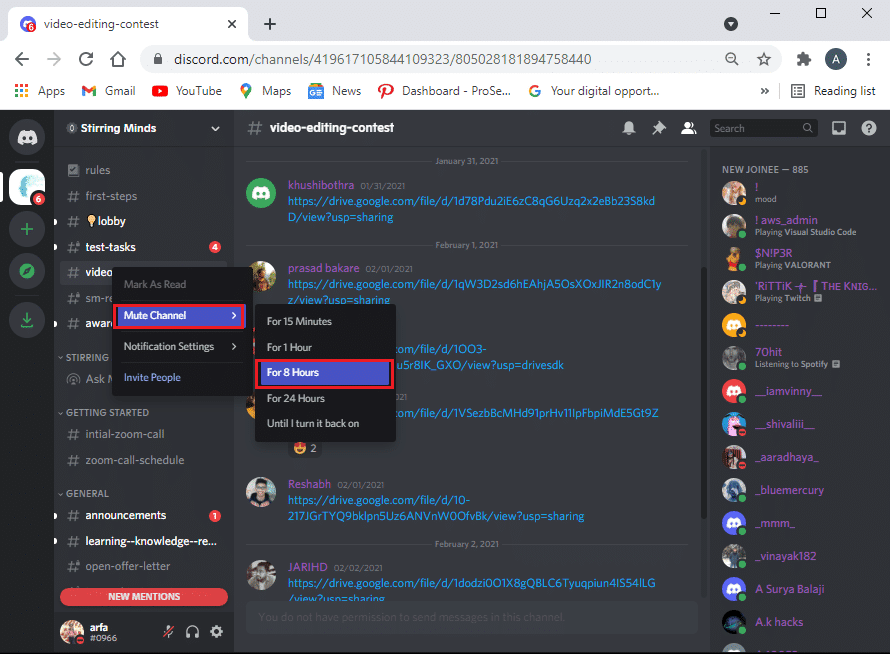
Atau, ikuti langkah-langkah berikut untuk menonaktifkan notifikasi dari saluran tertentu:
1. Klik pada Server dan buka saluran(channel) yang notifikasinya ingin Anda bungkam.
2. Klik ikon Lonceng(Bell icon) yang ditampilkan di sudut kanan atas jendela saluran untuk menonaktifkan semua notifikasi dari saluran tersebut.
3. Anda sekarang akan melihat garis merah melintasi ikon lonceng,(redline crossing over the bell icon,) yang menunjukkan bahwa saluran ini dalam mode bisu.
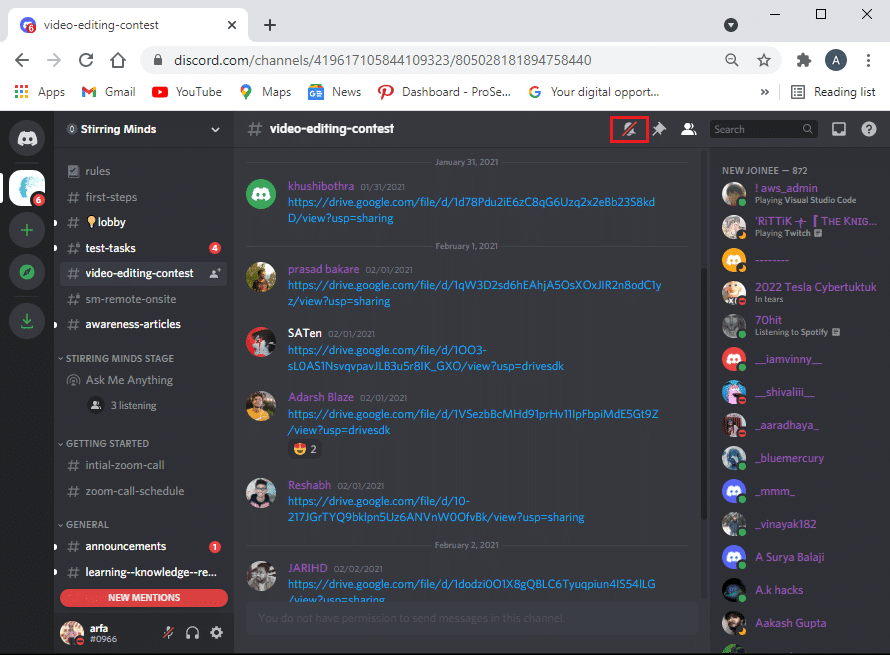
4. Ulangi langkah yang sama untuk semua saluran yang ingin Anda senyapkan.(Repeat the same steps for all channels you wish to mute.)
Catatan:(Note:) Untuk membunyikan(unmute) saluran yang sudah dibisukan, klik ikon Lonceng(Bell icon) lagi.
Baca Juga: (Also Read:) Perbaiki Discord Screen Share Audio Tidak Berfungsi(Fix Discord Screen Share Audio Not Working)
Metode 3: Nonaktifkan Pengguna Tertentu (Method 3: Mute Specific Users) di Discord(on Discord)
Anda mungkin ingin membisukan beberapa anggota yang mengganggu baik di seluruh server atau di saluran individu. Berikut adalah cara menonaktifkan notifikasi Discord untuk pengguna individu:
1. Klik pada ikon Server(Server icon) di Discord.
2. Klik kanan pada nama pengguna(name of the user) yang ingin Anda bisukan. Klik Mute , seperti yang ditunjukkan.

3. Pengguna yang dipilih akan tetap diam kecuali Anda mematikannya secara manual. Anda dapat melakukannya untuk pengguna sebanyak yang Anda inginkan.
Setelah Anda membisukan pengguna tertentu, Anda tidak akan menerima pemberitahuan apa pun dari mereka. Anda akan terus menerima pemberitahuan dari pengguna lain di server.
Metode 4: Bisukan Pemberitahuan Perselisihan melalui Pengaturan Windows(Method 4: Mute Discord Notifications through Windows Settings)
Jika Anda tidak ingin mengubah pengaturan apa pun di Discord , Anda dapat menonaktifkan notifikasi Discord melalui (Discord)Pengaturan Windows(Windows Settings) :
1. Luncurkan aplikasi Pengaturan(Settings) dengan menekan tombol Windows + I keys pada keyboard Anda.
2. Buka Sistem(System) , seperti yang ditunjukkan.
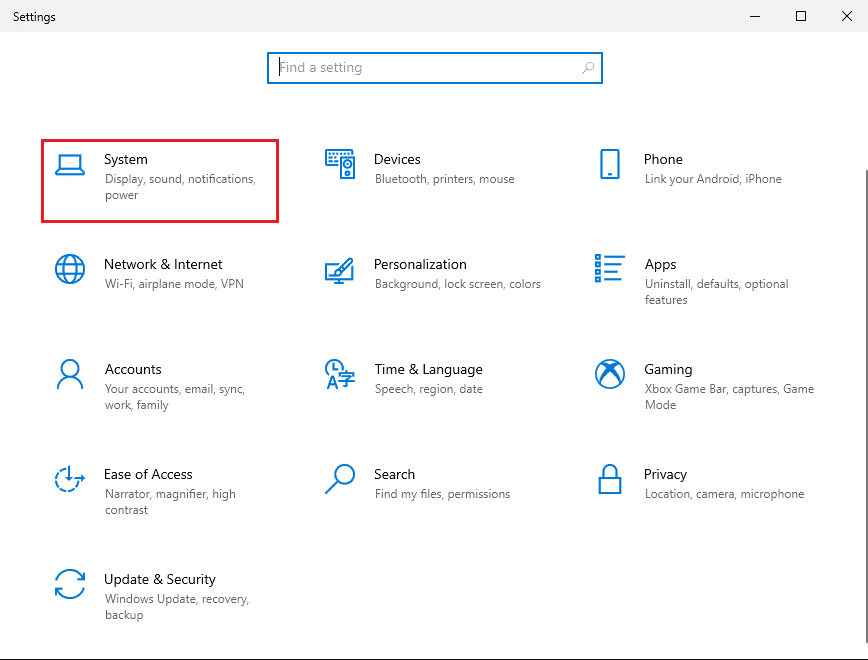
3. Sekarang, klik pada tab Notifikasi & tindakan(Notifications & actions) dari panel di sebelah kiri.
4. Terakhir, matikan sakelar untuk opsi berjudul Dapatkan pemberitahuan dari aplikasi dan pengirim lain(Get notifications from apps and other senders) , seperti yang digambarkan.
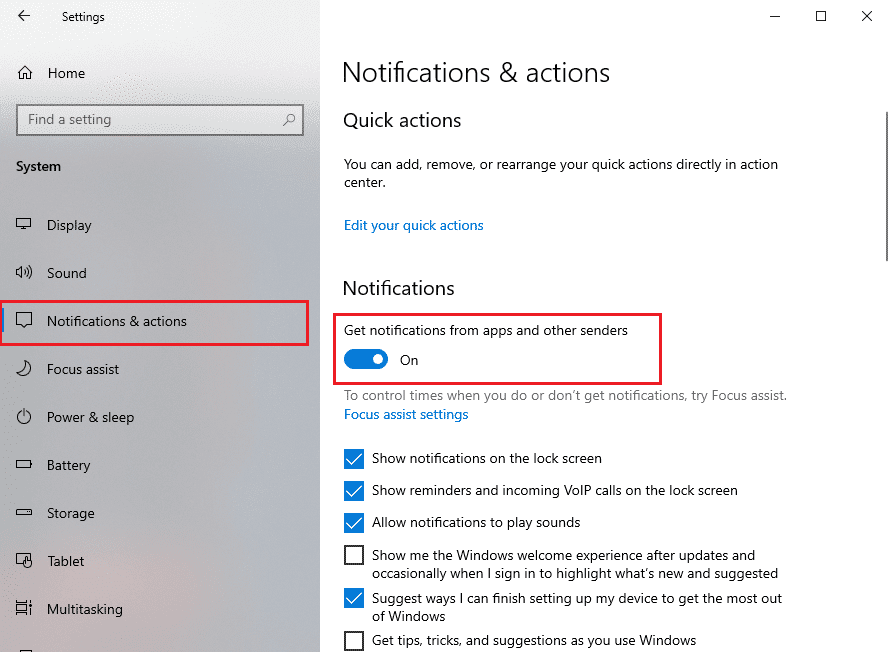
Baca Juga: (Also Read:) Cara Menghapus Discord Sepenuhnya di Windows 10(How to Completely Uninstall Discord on Windows 10)
Cara Menonaktifkan Pemberitahuan Perselisihan di Mac(How to Disable Discord Notifications on Mac)
Jika Anda menggunakan Discord di MacOS , maka metode untuk menonaktifkan notifikasi Discord mirip dengan metode yang tercantum di bawah OS Windows(Windows OS) . Jika Anda ingin menonaktifkan pemberitahuan Discord melalui (Discord)Pengaturan (Settings)Mac(through Mac) , baca di bawah untuk mengetahui lebih lanjut.
Metode 1: Jeda Pemberitahuan Perselisihan (Method 1: Pause Discord Notifications )
Anda mendapatkan opsi untuk menjeda pemberitahuan Discord dari (Discord)Mac itu sendiri. Berikut cara mematikan notifikasi Discord:(how to turn off Discord notifications:)
1. Buka menu Apple(Apple menu) lalu klik System Preferences .
2. Pilih opsi Notifikasi(Notifications) .
3. Di sini, klik DND / Do Not Disturb ) dari sidebar.
4. Pilih jangka waktu.(Time period.)

Pemberitahuan yang diterima akan tersedia di Pusat Pemberitahuan(Notification Center) .
Metode 2: Nonaktifkan Pemberitahuan Perselisihan(Method 2: Disable Discord Notifications)
Ikuti langkah-langkah yang diberikan untuk menonaktifkan pemberitahuan Discord melalui pengaturan Mac :
1. Klik Apple menu > System preferences > Notifications , seperti sebelumnya.
2. Di sini, pilih Perselisihan(Discord) .
3. Batalkan pilihan opsi bertanda Tampilkan notifikasi di layar kunci(Show notifications on lock screen ) dan Tampilkan di Notifikasi.(Show in Notifications.)

Ini akan membisukan semua notifikasi dari Discord hingga Anda menyalakannya lagi, secara manual.
Cara Mematikan Notifikasi Perselisihan di Ponsel Android(How to Turn off Discord Notifications on Android Phone)
Jika Anda menggunakan aplikasi seluler Discord(Discord mobile app) di ponsel cerdas Anda dan ingin menonaktifkan notifikasi, baca bagian ini untuk mempelajari caranya.
Catatan:(Note:) Karena ponsel cerdas tidak memiliki opsi Pengaturan(Settings) yang sama , dan mereka berbeda dari produsen ke pabrikan, maka pastikan pengaturan yang benar sebelum mengubahnya.
Coba salah satu metode yang tercantum di bawah ini untuk menonaktifkan notifikasi Discord di ponsel (Discord)Android Anda .
Metode 1: Bisukan server Discord di aplikasi Discord(Method 1: Mute the Discord server on the Discord app)
Berikut cara mematikan notifikasi Discord untuk seluruh server:
1. Luncurkan aplikasi seluler Discord dan pilih server yang ingin Anda bisukan dari panel kiri.
2. Ketuk ikon tiga titik yang(three-dotted icon) terlihat di bagian atas layar.

3. Selanjutnya tap icon Lonceng(Bell icon) seperti gambar dibawah ini. Ini akan membuka pengaturan Pemberitahuan(Notification settings) .

4. Terakhir, ketuk Mute server untuk menonaktifkan notifikasi untuk seluruh server.
5. Opsi notifikasi akan sama dengan versi desktop.

Baca Juga: (Also Read:) Cara Menonaktifkan Suara Di Chrome (Android)(How To Disable Sound In Chrome (Android))
Metode 2: Bisukan Saluran Individu atau Banyak Saluran (Method 2: Mute Individual or Multiple Channels) pada aplikasi Discord(on Discord app)
Jika Anda ingin membisukan satu atau beberapa saluran dari server Discord , ikuti langkah-langkah ini:
1. Buka aplikasi Discord dan ketuk Server dari panel di sebelah kiri.
2. Sekarang, pilih dan tahan nama saluran(channel name) yang ingin Anda bisukan.
3. Di sini, ketuk Bungkam. (Mute.)Kemudian, pilih Time frame dari menu yang diberikan.

Anda akan mendapatkan opsi yang sama dalam pengaturan Notifikasi(Notification settings) seperti yang dijelaskan dalam Metode 1(Method 1) .
Metode 3: Bisukan Pengguna Tertentu (Method 3: Mute Specific Users) di aplikasi Discord(on Discord app)
Discord tidak menawarkan opsi untuk membisukan pengguna tertentu di versi seluler aplikasi. Namun, Anda dapat memblokir(block) pengguna sebagai gantinya, seperti yang dijelaskan di bawah ini:
1. Ketuk ikon Server di Discord . Geser(Swipe) ke kiri hingga Anda melihat daftar Anggota(Members list) , seperti yang ditunjukkan.
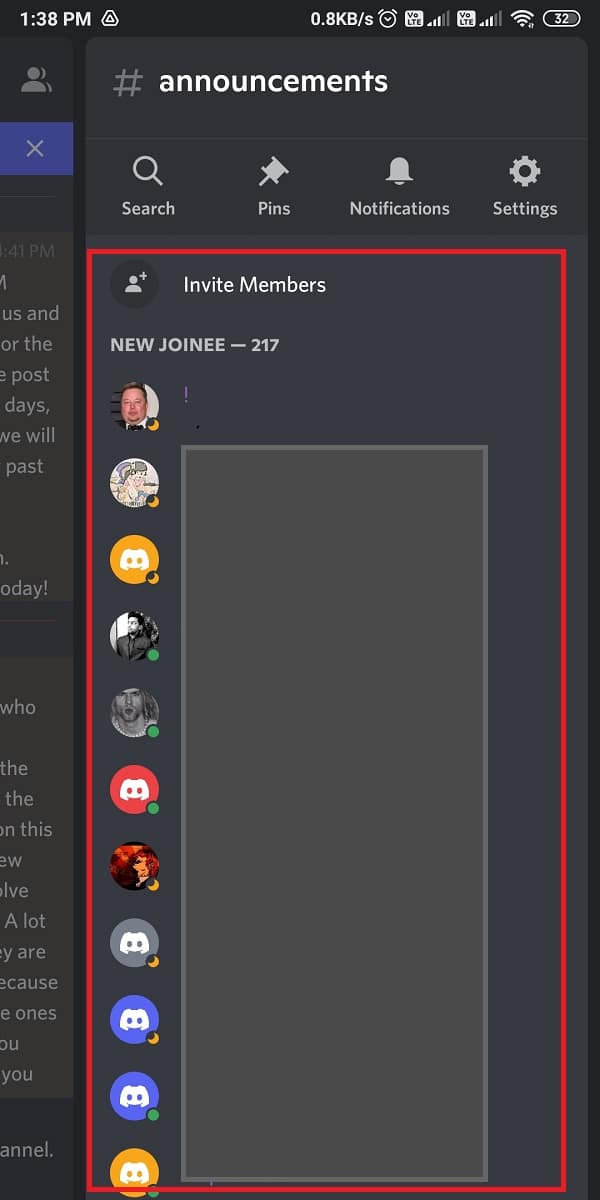
2. Ketuk nama pengguna(username) pengguna yang ingin Anda blokir.
3. Selanjutnya, ketuk ikon tiga titik(three-dotted icon) dari profil pengguna(user profile) .
4. Terakhir, ketuk Blokir(Block) , seperti yang digambarkan di bawah ini.
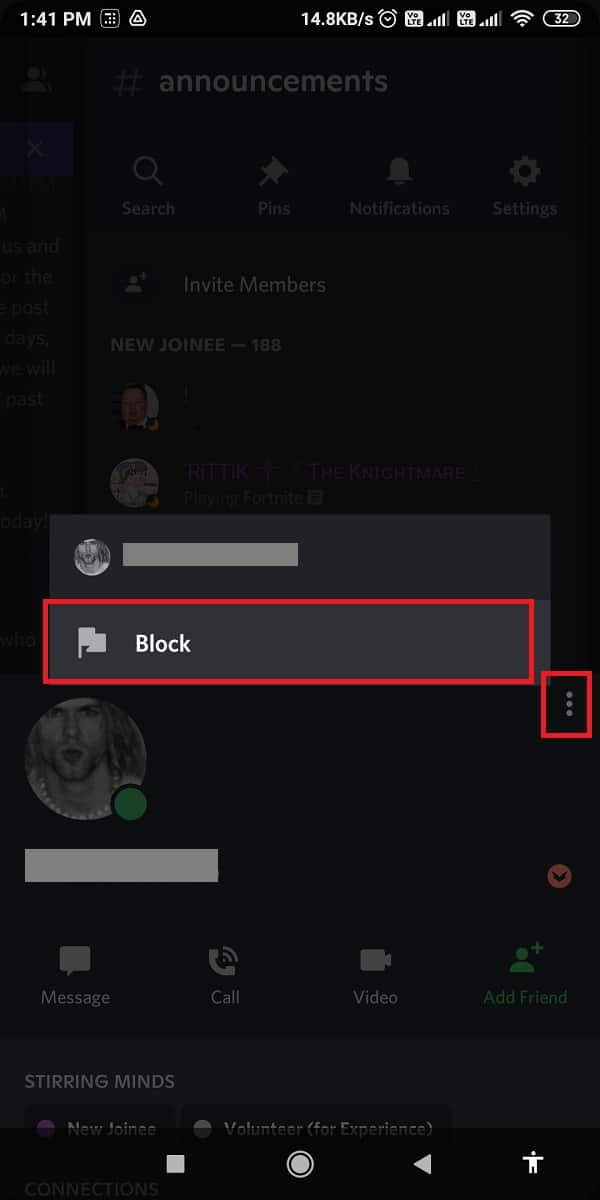
Anda dapat mengulangi langkah yang sama untuk memblokir banyak pengguna dan juga membuka blokir mereka.
Metode 4: Nonaktifkan Pemberitahuan Perselisihan melalui pengaturan Seluler(Method 4: Disable Discord Notifications through Mobile settings)
Semua ponsel cerdas menyediakan opsi untuk mengaktifkan/menonaktifkan notifikasi untuk setiap/semua aplikasi yang diinstal pada perangkat Anda. Setiap orang memiliki persyaratan subjektif, dan karenanya, fitur ini cukup berguna. Berikut cara menonaktifkan notifikasi Discord melalui pengaturan seluler.
1. Buka aplikasi Pengaturan(Settings) di ponsel Anda.
2. Ketuk Notifikasi(Notifications) atau Aplikasi dan notifikasi(Apps and notifications) .

3. Temukan Discord dari daftar aplikasi yang ditampilkan di layar Anda.
4. Matikan(Turn off) sakelar di sebelahnya, seperti yang digambarkan di bawah ini.

Direkomendasikan:(Recommended:)
- Cara Memperbaiki Tidak Ada Kesalahan Rute pada Discord (2021)(How to Fix No Route Error on Discord (2021))
- Perselisihan Tidak Dibuka? 7 Cara Memperbaiki Discord Tidak Akan Membuka Masalah(Discord Not Opening? 7 Ways To Fix Discord Won’t Open Issue)
- Perbaiki kesalahan Internet pada aplikasi seluler PUBG(Fix Internet error on PUBG mobile apps)
- Cara Menonaktifkan Discord Overlay(How to Disable Discord Overlay)
Kami harap panduan kami tentang cara mematikan notifikasi Discord (how to turn off Discord notifications ) bermanfaat, dan Anda dapat menonaktifkannya. Beri tahu kami metode mana yang berhasil untuk Anda. Jika Anda memiliki pertanyaan atau saran tentang artikel ini, beri tahu kami di bagian komentar.
Related posts
Fix Discord Notifications tidak berfungsi
Discord Mic BUKAN Working? 10 Ways untuk memperbaikinya!
Fix Discord Go Live tidak muncul
Bagaimana Tinggalkan Discord Server a (2021)
Bagaimana Pergi Live pada Discord (2021)
Fix Windows tidak dapat menyelesaikan format
Cara Menonaktifkan Sticky Corners di Windows 10
Cara Menonaktifkan Windows 10 Firewall
Cara Stream Origin Games lebih Steam
Fix Windows 10 Taskbar Tidak Menyembunyikan
Cara Menyaring Bagikan Netflix di Discord
Perbaiki Discord Picking Up Game Audio Error
5 Ways untuk memulai PC Anda di Safe Mode
Fix Host Process untuk Windows Services telah berhenti kerja
3 Ways ke Increase Dedicated VRAM di Windows 10
Cara menghapus atau mengatur ulang BIOS Password (2021)
Aktifkan atau Nonaktifkan Pemberitahuan Aplikasi di Layar Kunci di Windows 10
Membuat Full System Image Backup di Windows 10 [Panduan Ultimate]
Fix High CPU Usage oleh Service Host: Sistem lokal
Cara Perbarui Discord
